Wander No More é um jogo de romance visual contando a história de um samurai desonesto. Neste tutorial, saiba como instalar o Wander No More no Linux, usando pacotes Flatpak.
Quando Kouichirou Nabatame finalmente criou coragem para abandonar seu reino, ele pensou que seus dias de derramamento de sangue tinham ficado para trás. Mas como Kouichirou sabia no fundo de seu coração, a paz não seria sua tão facilmente. Não perca mais tempo e instale esse incrível romance agora mesmo no seu Linux.
Saiba instalar o Wander No More no Ubuntu e derivados!
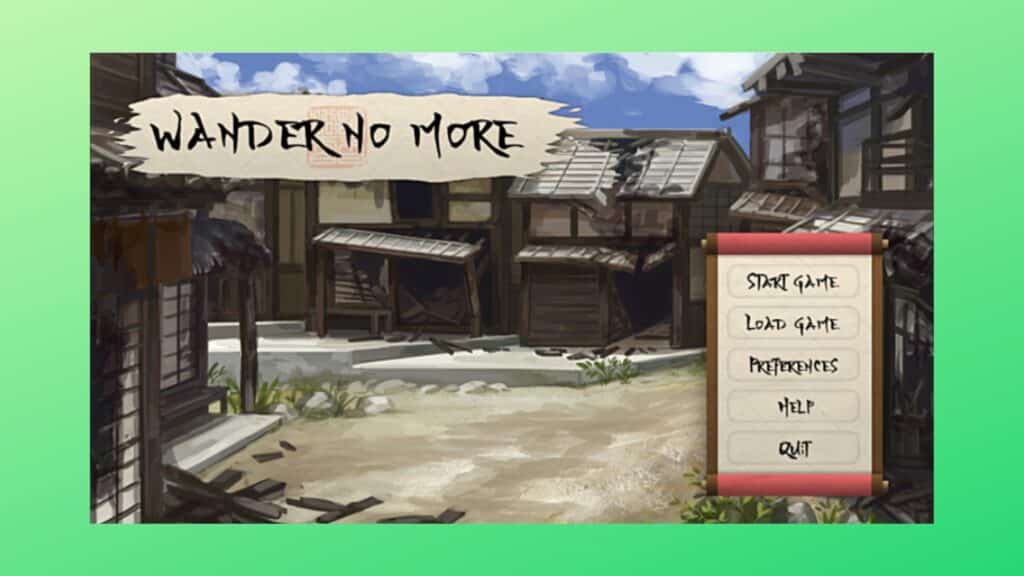
Para instalar o Wander No More no Ubuntu, execute o comando abaixo. Vale lembrar que neste processo de instalação, vamos utilizar um pacotes flatpak.
Passo 1 – Instalar e ativar o suporte ao Flatpak no Ubuntu, Linux Mint e derivados:
sudo apt install flatpakPasso 2 – Agora, vamos adicionar o repositório Flathub, que é onde vamos baixar e instalar o Wander No More para seguir com o processo de instalação no Ubuntu, Linux Mint ou derivados:
flatpak remote-add --if-not-exists flathub https://flathub.org/repo/flathub.flatpakrepoPasso 3 – Agora, precisamos reiniciar o sistema, em seguida, volte neste tutorial e prossiga com a instalação! Para reiniciar você pode utilizar o botão padrão do seu ambiente, ou execute o comando abaixo:
sudo rebootPasso 4 – Execute o comando de instalação do Wander No More no Ubuntu, Linux Mint e derivados:
flatpak install flathub games.zetsubou.WanderNoMorePasso 5 – Comando para executar a aplicação:
flatpak run games.zetsubou.WanderNoMoreSaiba instalar o Wander No More no Fedora e derivados!
Para instalar o Wander No More no Fedora, execute os comandos abaixo. Lembrando que o Fedora já vem som suporte ao Flatpak habilitado, então basta executar os comandos abaixo:
Passo 1 – Execute o comando de instalação do XXXXXXX no Fedora:
flatpak install flathub games.zetsubou.WanderNoMorePasso 2 – Comando para executar a aplicação:
flatpak run games.zetsubou.WanderNoMoreSaiba instalar o Wander No More no Debian e derivados!
Para instalar o Wander No More no Debian, execute os comandos abaixo:
Passo 1 – Instalar o suporte ao Flatpak no Debian:
apt updateapt install flatpakPasso 2 – Vamos adicionar o repositório do Flathub:
flatpak remote-add --if-not-exists flathub https://flathub.org/repo/flathub.flatpakrepoPasso 3 – Reinicie o sistema, você pode fazer isso manualmente utilizando o botão do seu ambiente ou o comando abaixo:
rebootPasso 4 – E agora, vamos executar o comando para instalar o Wander No More no Debian ou derivados. Observe que o comando abaixo está com o sudo, caso você não o tenha habilitado, remova o sudo e instalar usando o ROOT mesmo:
flatpak install flathub games.zetsubou.WanderNoMorePasso 5 – Comando para executar a aplicação:
flatpak run games.zetsubou.WanderNoMoreSaiba instalar o Wander No More no openSUSE e derivados!
Para instalar o Wander No More no openSUSE, execute os comandos abaixo. Vamos utilizar um repositório:
Passo 1 – Instalar o Flatpak
sudo zypper install flatpakPasso 2 – Agora, vamos adicionar o repositório Flathub:
flatpak remote-add --if-not-exists flathub https://flathub.org/repo/flathub.flatpakrepoPasso 3 – Vamos reiniciar, faça isso usando o botão de reiniciar do seu ambiente ou o comando abaixo:
sudo rebootPasso 4 – Execute o comando de instalação do Wander No More no OpenSUSE:
flatpak install flathub games.zetsubou.WanderNoMorePasso 5 – Comando para executar o Wander No More
flatpak run games.zetsubou.WanderNoMoreÉ isso, esperamos ter ajudado você a instalar o Wander No More no Linux!
